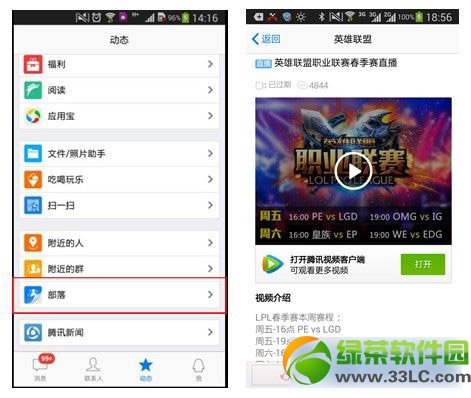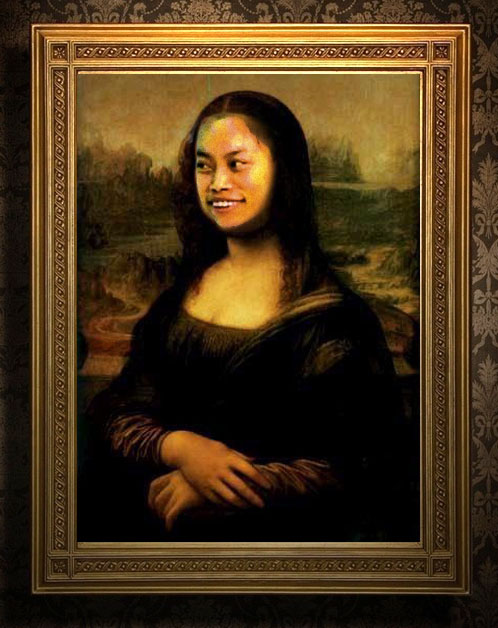萬盛學電腦網 >> 圖文處理 >> Photoshop教程 >> ps文字教程 >> PhotoShop制作星雲背景抽象紋理文字效果教程
PhotoShop制作星雲背景抽象紋理文字效果教程
教程詳細課程: Photoshop CS5的
預計完成時間:20分鐘
效果圖:

三聯推薦:photoshop7.0迷你版免費下載 | Photoshop CS5 中文免費下載 | photoshop免費下載
1.新建1000*800 白色
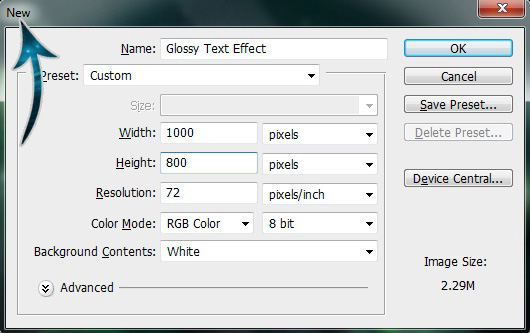
2.創建新圖層 然後“漸變工具” ,顏色# 012222和# 000102
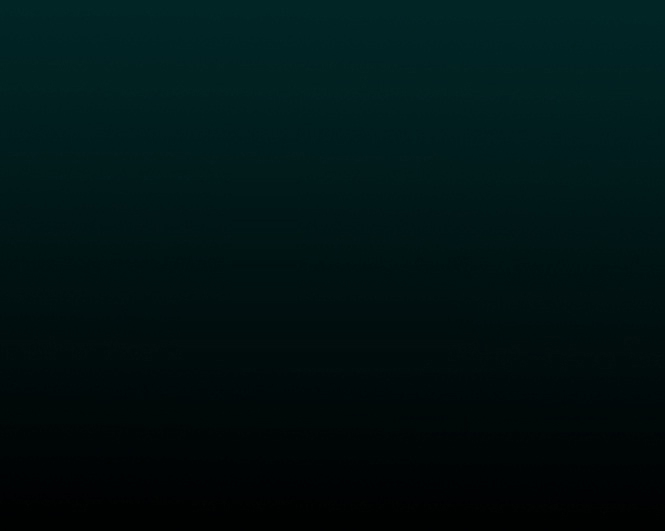
3.創建一個新層,然後選擇星刷和使用顏色# 3983b3和#FFFFFF
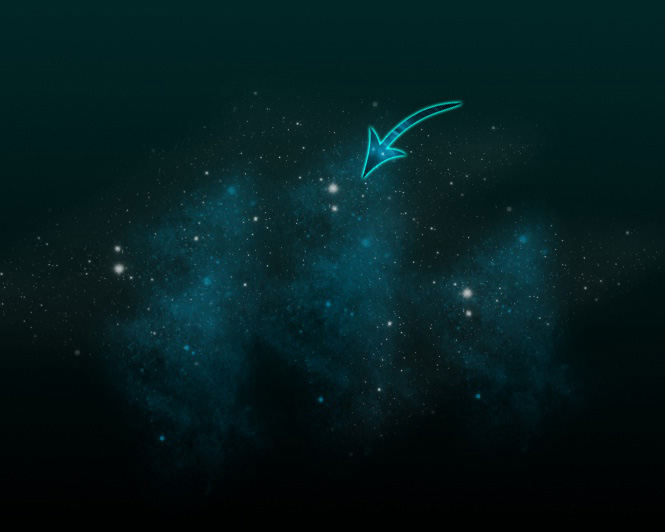
4.選擇別的星刷,使用顏色# 197b30

5. 改變前景色為#FFFFFF ,改大筆刷
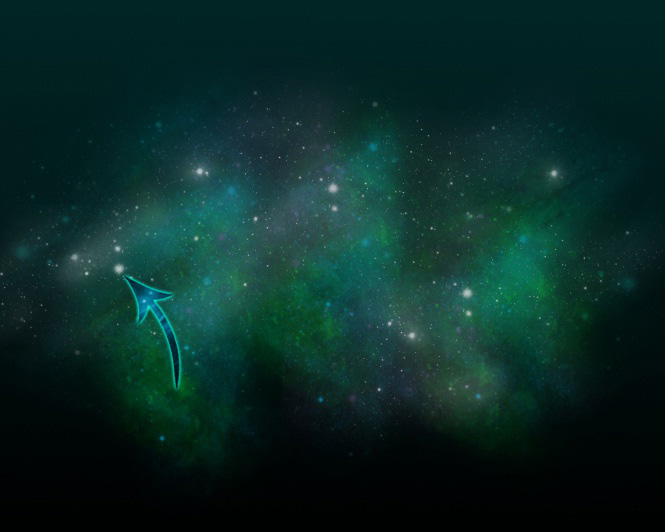
6.選擇“矩形工具” ,並創建一個小的側面傾斜矩形。
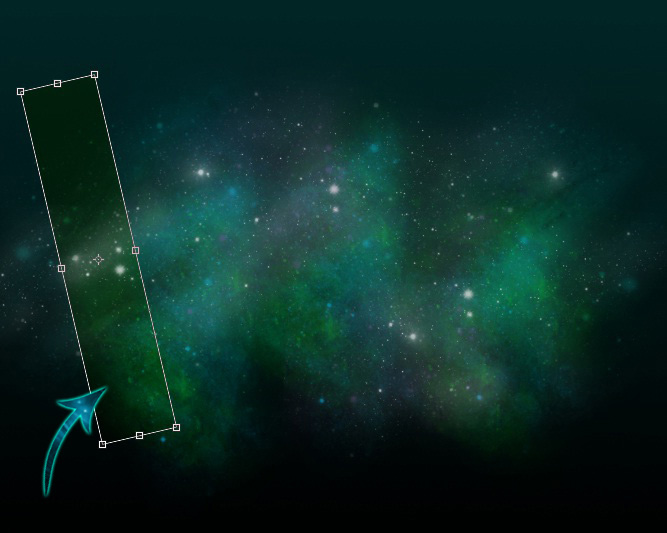
7.點擊圖層>圖層樣式>內陰影。改變陰影顏色為# 07f940 。
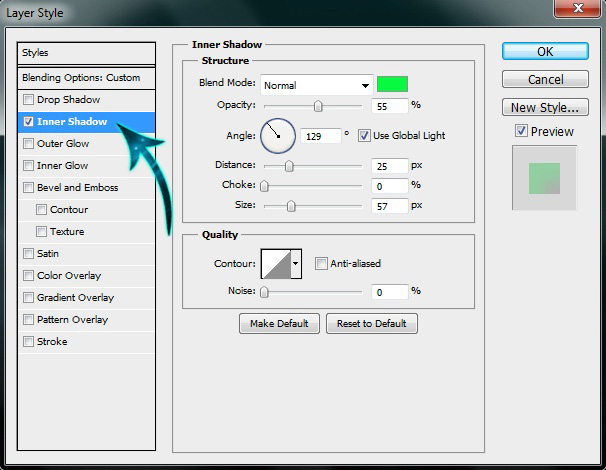
8.點擊圖層>圖層樣式>外發光。並添加發光顏色# a0fff1 。
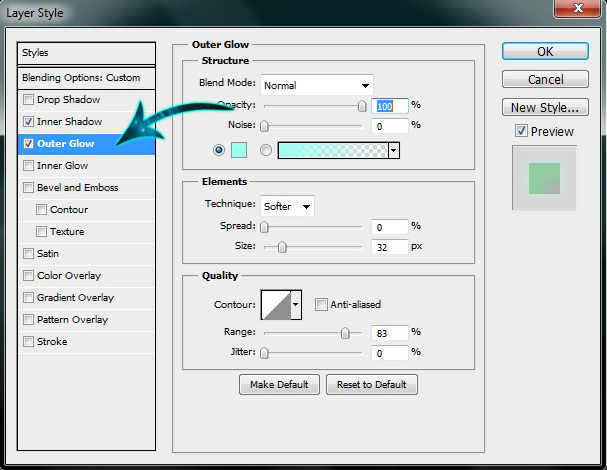
9.點擊圖層>圖層樣式,選擇顏色疊加。降低不透明度為65%
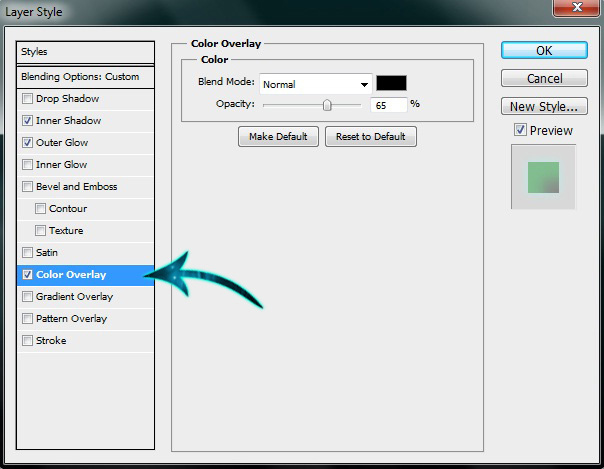
10.選擇橡皮擦,並刪除除了矩形的右邊的一切。

11.復制圖層3次,用ctrl+t改變大小形狀放向

12.選擇“文字工具” ,並添加一些文字。這個隨意。我用的 Entheos

13.點擊圖層>圖層樣式>內陰影。
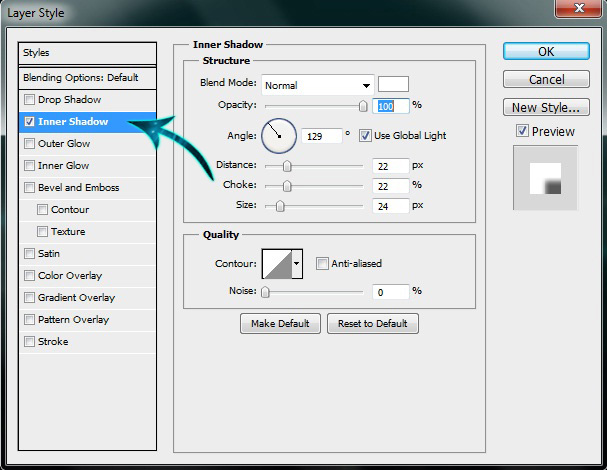
14.點擊圖層>圖層樣式>外發光,並添加一個發光顏色# 30ef04
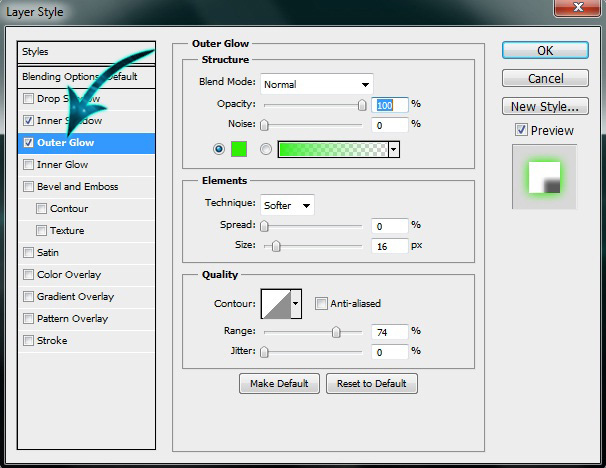
15.點擊圖層>圖層樣式>斜面和浮雕,並保持設定的圖像相同。
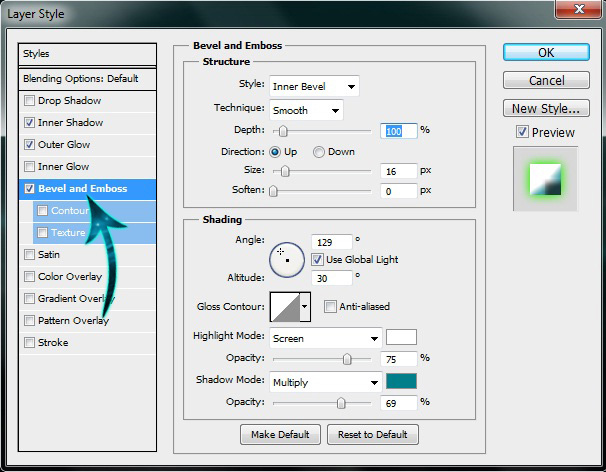
16.選擇“顏色疊加” 。降低不透明度為80% ,並改變顏**df0ef 。
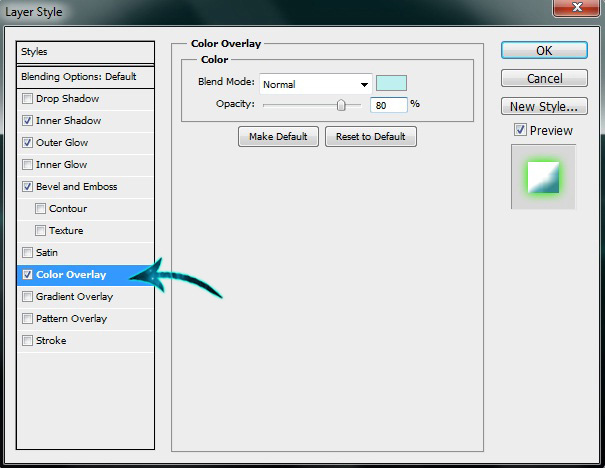
17.點擊圖層>圖層樣式>光澤。

18.找個素材貼上。降低不透明度為30% 。選擇鋼筆工具,沿文字創建路徑。然後右擊路徑,並選擇“選擇” 。

19.選定區域復制和粘貼

20.改變層的混合模式為“疊加” 。

21.選擇“橢圓工具” ,並創建一個小圓圈。 #FFFFFF填充它。現在點擊圖層>圖層樣式>外發光,並添加# d7fcc0發光,混合模式為“線性減淡”大小45。

22.點擊濾鏡>模糊>高斯模糊,模糊的圓圈位。簡單重復和字母邊緣的發光的地方。然後創建一個新層,並在文本中使用圓刷。現在,改變混合模式為疊加。
並減少70%的不透明度。
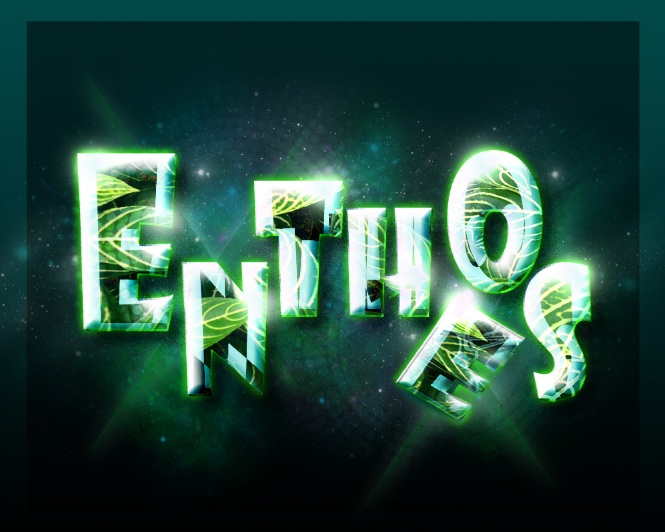
可以做不同的顏色